onenote如何导出笔记PDF onenote导出笔记PDF教程
更新日期:2022-05-23 09:24:10来源:互联网
onenote如何导出笔记PDF,打开OneNote,点击菜单,选择打印,设置好色彩,打印范围,布局,纸张大小等,点击打印,选择好保存的位置,点击保存就可以啦。小伙伴想知道怎么把onenote的笔记导出成PDF文件,下面小编给大家带来了onenote导出笔记PDF教程。
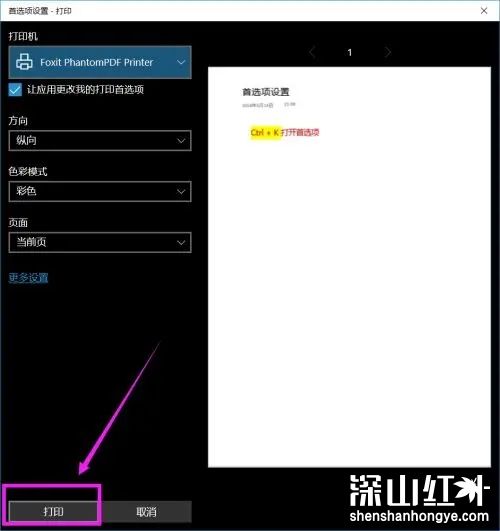
onenote导出笔记PDF教程
1、首先,点击打开电脑上的OneNote软件,点击右上角的菜单图标,。
2、在菜单图标列表中选择打印项。
3、进入打印设置页面,可以设置打印的方向,色彩以及要打印的页面,还可以点击更多设置。
4、可以对页面布局,纸张大小以及色彩模式进行设置,主要还是纸张大小,一般选择A4,设置好之后点击确定按钮。
5、回到页面,点击左下角的打印按钮。
6、弹出保存窗口,选择文件夹以及输入保存的名称,点击保存按钮。
7、在电脑上打开上面的文件夹,找到文件,可以看到是PDF格式的文件了。
猜你喜欢的教程
深山红叶U盘工具
深山红叶WinPE
常见问题
- todesk远程开机怎么设置 todesk远程开机教程
- 应用程序无法正常启动0x0000142怎么办 0x0000142错误代码解决办法
- 网速怎么看快慢k/s,b/s是什么意思 网速怎么看快慢k/s,b/s哪个快
- 笔记本声卡驱动怎么更新 笔记本声卡驱动更新方法
- 无法创建目录或文件怎么解决 无法创建目录或文件解决办法
- 8g内存虚拟内存怎么设置最好 8g内存最佳设置虚拟内存
- 初始化电脑时出现问题怎么办 初始化电脑时出现问题解决方法
- 电脑桌面偶尔自动刷新怎么回事 电脑桌面偶尔自动刷新解决方法
- 8g的虚拟内存设置多少 8g的虚拟内存最佳设置方法
- word背景图片大小不合适怎么调整 word背景图片大小不合适调整方法
-
2 HF高级客户端
-
3 114啦浏览器
-
9 工资管理系统
-
10 360驱动大师网卡版

